USBの使用を制限する
USB接続は、周辺機器とのデータ共有を手軽でかんたんなものにしますが、適切に管理されていない環境下では逆に情報漏えいの手段として悪用される恐れがあります。特に、USBメモリーの運用には注意が必要です。ここでは、本機のUSBポートを使った接続の制限や、USBメモリーの使用を禁止する方法を紹介します。
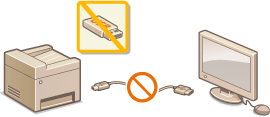
パソコンとのUSB接続を制限する
本機の背面にあるUSBポートを使えないようにします。パソコンとのUSB接続(パソコンと接続する)はできなくなりますが、前面のUSBポートにUSBメモリーを接続して使うことはできます。
1
 を押す
を押す2
 /
/ で<システム管理設定>を選び、
で<システム管理設定>を選び、 を押す
を押すログイン画面が表示されたら、IDと暗証番号をテンキーで入力して を押します。ログインする
を押します。ログインする
 を押します。ログインする
を押します。ログインする3
<USBデバイスのON/OFF>を選び、 を押す
を押す
 を押す
を押す4
<OFF>を選び、 を押す
を押す
 を押す
を押す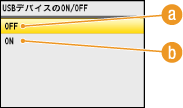
 <OFF>
<OFF>背面のUSBポートを使ったパソコン接続はできません。
 <ON>
<ON>背面のUSBポートを使ってパソコン接続できます。
5
本機を再起動する
電源を切り、10秒待って再び電源を入れます。
USBメモリーへの保存を制限する
USBメモリーにデータを保存することができないようにします。スキャンした原稿をUSBメモリーに保存することはできません。なお、USBメモリーは本体前面にあるUSBポートに接続します。
1
 を押す
を押す2
 /
/ で<システム管理設定>を選び、
で<システム管理設定>を選び、 を押す
を押すログイン画面が表示されたら、IDと暗証番号をテンキーで入力して を押します。ログインする
を押します。ログインする
 を押します。ログインする
を押します。ログインする3
<USBメモリーに保存のON/OFF>を選び、 を押す
を押す
 を押す
を押す4
<OFF>を選び、 を押す
を押す
 を押す
を押す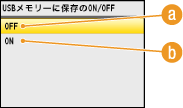
 <OFF>
<OFF>USBメモリーにデータを保存できません。スキャンした原稿などをUSBメモリーに保存することはできません。
 <ON>
<ON>USBメモリーにデータを保存できます。
5
本機を再起動する
電源を切り、10秒待って再び電源を入れます。
USBメモリーからの印刷を制限する
USBメモリーからデータを読み出しできないようにします。USBメモリーにあるデータは印刷できません。
1
 を押す
を押す2
 /
/ で<システム管理設定>を選び、
で<システム管理設定>を選び、 を押す
を押すログイン画面が表示されたら、IDと暗証番号をテンキーで入力して を押します。ログインする
を押します。ログインする
 を押します。ログインする
を押します。ログインする3
<メディアプリントのON/OFF>を選び、 を押す
を押す
 を押す
を押す4
<OFF>を選び、 を押す
を押す
 を押す
を押す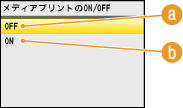
 <OFF>
<OFF>USBメモリーからデータを読み出すことはできません。USBメモリー内のデータは印刷できません。
 <ON>
<ON>USBメモリー内のデータを印刷できます。
5
本機を再起動する
電源を切り、10秒待って再び電源を入れます。
 関連項目
関連項目